SmartScreen筛选器阻止下载,怎么办
亮术网 2013-06-20 本网原创
用 ie 下载时,弹出“下载 某某文件 不安全,SmartScreen筛选器已经阻止了下载”(图1)提示窗口,关闭这个窗口后,下载也停止了,重新下载又弹出同样的提示窗口,导致文件无法下载。下载的文件没有病毒,也弹出这样的提示窗口,为什么会出现这种情况,又怎么解决呢?
图1
一、SmartScreen筛选器阻止下载的原因
开启了 SmartScreen筛选器,每下载一个文件它都会检查,只要发现文件有问题就阻止下载,这一点来说是好的,但它检查比较严,常用阻止一些没有病毒的文件。
二、被 SmartScreen筛选器阻止下载的文件的下载方法
1、单击图1中的“查看下载”(或者按 Ctrl + J),打开窗口如图2所示:
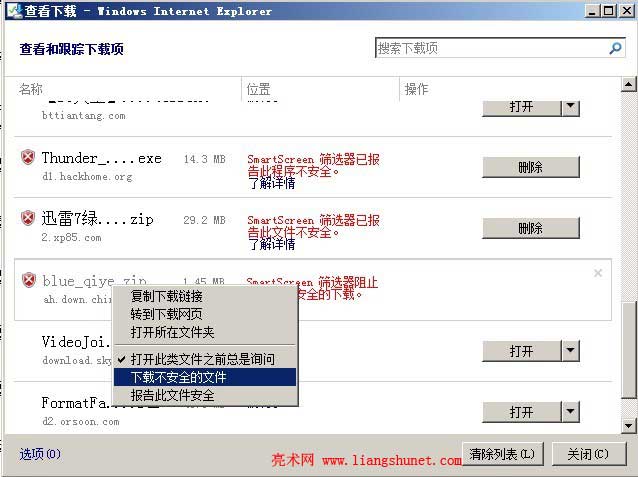
图2
2、右键下载被阻止的文件,选择“下载不安全文件”,则开始下载。
3、如果时间长了,右键下载被阻止的文件不会有“下载不安全文件”选项,此时可选择“对此文件重新运行安全检查”,之后“下载不安全文件”选项就会出现。
三、解决 SmartScreen筛选器阻止下载的方法
只要把 SmartScreen筛选器关闭,被阻止的文件就可以下载,步骤如下:
1、快捷步骤
设置图标 → 安全 → 关闭 SmartScreen筛选器 → 确定。
2、详细步骤
1、单击“设置”图标,选择“安全 → 关闭 SmartScreen筛选器”,如图3所示:

图3
2、在“SmartScreen筛选器”窗口中,已经选中“关闭 SmartScreen筛选器”,如图4所示:
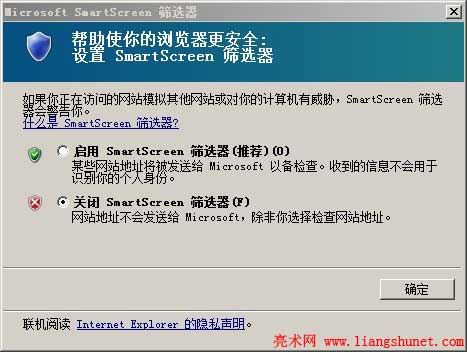
图4
3、直接单击“确定”即可,下载文件 SmartScreen筛选器不会再检查。

